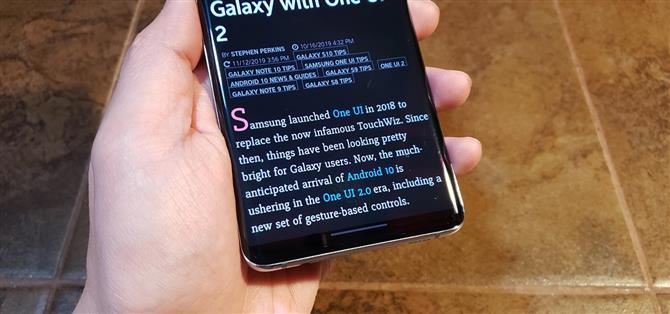Ud over Apple-specifikke tjenester som iMessage er det at have intuitive navigationsbevægelser bestemt en af de funktioner, der gør iPhone så svært at afslutte. Takket være Android 10 og One UI 2 er enheder som Samsung Galaxy S10 imidlertid fanget op og giver dig nu en mindre klodsig måde at komme rundt på, og endnu en grund til at prøve den Google-baserede platform.
Faktisk ligner Android 10’s forbedrede navigationsbevægelser sig tæt på deres iOS-modstykke – helt ned til elementer som appskiftebevægelser og en synlig hjemmelinje i bunden af skærmen. Dette hjælper med at sikre en så smertefri overgang som muligt, når du skifter fra en iPhone til den skinnende nye Galaxy S20.
- Gå ikke glip af: Skjul hjemmelinjen på din Galaxy med Android 10’s nye bevægelser
Indstillingen for “Fuldskærmsbevægelser”, der findes i One UI 2, kan aktiveres, når du oprindeligt konfigurerer din Galaxy. Men hvis du skyndte dig igennem installationsprocessen og valgte de traditionelle berøringsbaserede navigationsknapper, der i stedet består af ryg-, hjem- og nyere apps-tasterne, her er hvad du skal gøre.
Åbn din Settings-app, og gå derefter til “Display”. Derfra skal du vælge “Navigationslinje” og derefter indstille den til “Fuld skærmbevægelser”.



Når den er indstillet, kan du nu vende tilbage til startskærmen ved at stryge op fra bunden af midten af skærmen og se dine åbne apps ved at skubbe og holde nede fra det samme sted, indtil de bliver afsløret. Du kan endda gå gennem alle dine åbne apps ved at skubbe sidelæns fra bunden af skærmen. For at gå tilbage til en forrige skærm eller side skal du skubbe sidelæns fra begge sider af skærmen.

Ud over blot at aktivere fuldskærmsbevægelser, tager One UI 2 imidlertid tingene et skridt videre, og lader dig finjustere dens swipe-baserede kontroller for en helt personlig oplevelse. Se knappen “Flere indstillinger” under fanen “Fuld skærmbevægelser”, du lige har valgt tidligere? Ved at trykke på den knap giver du adgang til en række muligheder, der giver dig mulighed for at finpusse telefonens navigationsbevægelser.
Derfra kan du indstille bagbevægets følsomhed og vælge, om det samme kommandobearbejde skal blive trukket med tastaturet trukket op. Du kan endda vælge de gamle “Stryg fra bunden” bevægelser, der første gang blev introduceret i One UI og se, hvordan det blev gjort før. Vi har en mere detaljeret guide, der dækker disse muligheder, så hvis du vil lære mere, skal du huske at tjekke nedenstående link.
Ønsker du at hjælpe med at understøtte Android Hvordan kan du få en masse sød ny teknologi? Se alle tilbud på den nye Android How Shop.
Forsidebillede, skærmbilleder og GIF’er fra Amboy Manalo / Android How